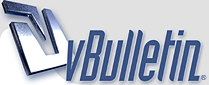
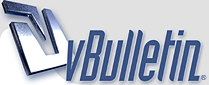 |
إنشاء تطبيق Facebook: للحصول على معرف التطبيق.
إنشاء تطبيق Facebook: للحصول على معرف التطبيق.
يجب إنشاء تطبيق Facebook والحصول على معرف التطبيق لإضافة مربع تعليق الفيسبوك في مدونة بلوجر. 1. قم بتسجيل الدخول إلى حساب Facebook الخاص بك ثم قم بزيارة صفحة مطوري Facebook. سترى القائمة المنسدلة المسماة “تطبيقاتي” في الركن العلوي الأيسر. 2. مرر مؤشر الماوس فوق القائمة المنسدلة وانقر على رابط “إضافة تطبيق جديد” كما هو موضح أدناه. إضافة تعليقات الفيسبوك لبلوجرإضافة تعليقات الفيسبوك لبلوجر 3. ستفتح نافذة منبثقة. يجب عليك تقديم (اسم التطبيق) وعنوان البريد الإلكتروني للاتصال. بعد ذلك انقر على زر “إنشاء معرف التطبيق”. إضافة تعليقات الفيسبوك لبلوجر - 2إضافة تعليقات الفيسبوك لبلوجر – 2 4. الآن يجب إضافة عنوان موقعنا على شبكة الإنترنت إلى هذا التطبيق، ألقِ نظرة على القائمة اليمنى وانقر على قسم “الإعدادات”. إضافة تعليقات الفيسبوك لبلوجر - 3إضافة تعليقات الفيسبوك لبلوجر – 3 5. في قسم الإعدادات الأساسية هذا، يجب عليك وضع “مجالات التطبيق” كما هو موضح أدناه إضافة تعليقات الفيسبوك لبلوجر - 4إضافة تعليقات الفيسبوك لبلوجر – 4 . بعد ذلك، يجب النقر فوق “إضافة منصة” اختر “موقع الويب” لتعيين موقع الويب الخاص بك مع هذا التطبيق. إضافة منصةإضافة منصة إضافة تعليقات الفيسبوك لبلوجر - 5إضافة تعليقات الفيسبوك لبلوجر – 5 أخيرا، ضع عنوان URL لموقعك مع “http أو https” و “/” الزائدة في نهاية عنوان URL. انقر الآن على زر “حفظ التغييرات”. إقرأ ايضاً: شرح طريقة مشاركة فيديو من فيس بوك إلى واتس اب او فايبر إضافة تعليقات الفيسبوك لبلوجر - 7إضافة تعليقات الفيسبوك لبلوجر – 7 لقد نجحت في إنشاء تطبيق الفيسبوك. الآن حان الوقت لإضافته إلى مدونتنا. لنرى كيف نفعل ذلك؟ إضافة تعليقات الفيسبوك الى مدونة بلوجر. 1. لإضافة مربع تعليق فيسبوك في blogger، يجب عليك تسجيل الدخول إلى لوحة معلومات بلوجر > الانتقال إلى المظهر > تحرير HTML. إضافة تعليقات الفيسبوك لبلوجر - 8إضافة تعليقات الفيسبوك لبلوجر – 8 2. ابحث عن علامة </ head> وألصق العلامات الوصفية للوسوم المفتوحة التالية أعلى </ head> مباشرة. <meta content=’Facebook-App-ID’ property=’fb:app_id’/> <meta content=’Your-Facebook-Profile-URL’ property=’fb:admins’/> إضافة تعليقات الفيسبوك لبلوجر - 9إضافة تعليقات الفيسبوك لبلوجر – 9 ملاحظة: يجب استبدال “Facebook-App-ID” و “Facebook-Profile-URL” بنفسك. 3. ابحث الآن عن السطر “<b: includable id =” comments ’var =’ post ’>”. مرِر لأسفل واعثر على “</ b: includable>”. 4. انسخ الشفرة التالية وألصقها مباشرة فوق رمز “</ b: includable>”. إضافة تعليقات الفيسبوك لبلوجر - 10إضافة تعليقات الفيسبوك لبلوجر – 10 <b:if cond=’data:blog.pageType == "item"’> <div class=”fb-comments” expr:data-href=”data:post.url” expr:title=’data:post.title’ expr:xid=’data:post.id’ data-width=”100%” data-numposts=”5″ data-order-by=”social” data-colorscheme=”light”></div> </b:if> تذكر أنه رمز تم تعديله مسبقا لإظهار مربع تعليق الفيسبوك فقط على صفحات المشاركات. 5. أخيرا، يجب عليك على علامة “</ body>”. بعد ذلك، الاكواد التالية أعلى علامة “</ body>” كما هو موضح أدناه ، ثم انقر فوق الزر “حفظ “. إضافة تعليقات الفيسبوك لبلوجر - 11إضافة تعليقات الفيسبوك لبلوجر – 11 <script> //<![CDATA[ (function(d, s, id) { var js, fjs = d.getElementsByTagName(s)[0]; if (d.getElementById(id)) return; js = d.createElement(s); js.id = id; js.src = “//connect.facebook.net/en_US/sdk.js#xfbml=1&version=v2.6”; fjs.parentNode.insertBefore(js, fjs); }(document, ‘script’, ‘facebook-jssdk’)); //]]> </script> |
| الساعة الآن 12:48 AM |
Powered by vBulletin® Copyright ©2000 - 2024, Jelsoft Enterprises Ltd.
Content Relevant URLs by vBSEO ©2010, Crawlability, Inc. TranZ By
Almuhajir